Inhaltsverzeichnis
"Mixidj-Symbolleiste" (mixidj.delta-search.com) ist eine Browser-Adware und ein Hijacker-Programm, da es Ihre Internet-Startseite in "mixidj.delta-search.com" ändert und die Sucheinstellungen des Browsers modifiziert. Die "Mixidj"-Software emuliert die Google-Suchmaschine und leitet das Surfen auf bösartige Websites um.  "Mixidj toolbar" und "Mixidj search settings" Hijacker wird auf Ihrem Computer als eine gebündelte Software innerhalb anderer Software-Installationsprogramme installiert und aus diesem Grund müssen Sie immer aufpassen, wenn Sie kostenlose Software auf Ihrem Computer installieren.
"Mixidj toolbar" und "Mixidj search settings" Hijacker wird auf Ihrem Computer als eine gebündelte Software innerhalb anderer Software-Installationsprogramme installiert und aus diesem Grund müssen Sie immer aufpassen, wenn Sie kostenlose Software auf Ihrem Computer installieren.
Zum Entfernen von " Mixidj-Symbolleiste ” & “ mixidj.delta-search.com " von Ihrem Computer zu entfernen, gehen Sie wie folgt vor:

Wie entfernt man " Mixidj-Symbolleiste ” & “ mixidj.delta-search.com " von Ihrem Computer:
Schritt 1: Deinstallieren Sie Anwendungen, die mit " Mixidj "Software von Ihrem Kontrollpanel aus.
1. Gehen Sie dazu auf Start > Systemsteuerung .
{Windows 8: Rechtsklick über die linke untere Ecke und wählen Sie Bedienfeld }
{Windows XP: Start > Einstellungen > Bedienfeld . }
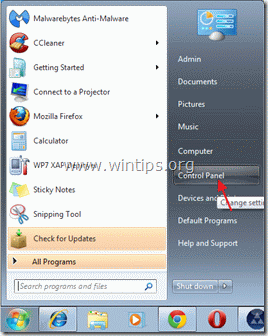
2. Doppelklick zum Öffnen " Programme hinzufügen oder entfernen ", wenn Sie Windows XP oder
“ Programme und Funktionen ", wenn Sie Windows 8, 7 oder Vista haben).

3. Suchen Sie in der Programmliste nach und diese Anwendungen entfernen/deinstallieren:
a. BrowserProtect (Von Bit89 Inc)
b. MixiDJ Chrome-Symbolleiste (von MixiDJinstaller)
c. MixiDJ-Symbolleiste (Von mixidj)
d. SimilarWeb (Von SimilarWeb)

Schritt 2: Entfernen Sie "MixiDJ Toolbar" und "MixiDJ search" Einstellungen aus Ihrer Internet-Browser-Anwendung.
Internet Explorer, Google Chrome, Mozilla Firefox
Internet Explorer
Wie entfernt man " MixiDJ Symbolleiste " und " MixiDJ Suche" Einstellungen ( mixidj.delta-search.com) aus dem Internet Explorer entfernen und die Browsereinstellungen wiederherstellen.
1. öffnen Sie den Internet Explorer und öffnen Sie dann " Internet-Optionen ”.
Wählen Sie dazu im Dateimenü des IE die Option " Werkzeuge " > " Internet-Optionen ”.
Hinweis*: In den neuesten Versionen des IE drücken Sie den " Getriebe " Symbol  oben rechts.
oben rechts.

2. Klicken Sie auf den " Fortgeschrittene Registerkarte ".

3. Wählen Sie " Zurücksetzen ”.

4. Markieren (aktivieren) Sie das Feld " Persönliche Einstellungen löschen " und wählen Sie "Zurücksetzen".

5. Drücken Sie nach Abschluss des Rücksetzvorgangs auf " Schließen Sie " und wählen Sie dann " OK ", um die Internet Explorer-Optionen zu beenden.

6. starten Sie den Internet Explorer neu und weiter zu Schritt 3 .
Google Chrome
Wie entfernt man " MixiDJ Symbolleiste " und " MixiDJ Suche" Einstellungen ( mixidj.delta-search.com) aus Chrome entfernen und die Browsereinstellungen wiederherstellen.
1. Öffnen Sie Google Chrome und gehen Sie zum Menü Chrome  und wählen Sie " Einstellungen ".
und wählen Sie " Einstellungen ".

2. Finden Sie die " Beim Einschalten " und wählen Sie " Seiten einstellen ”.

3. löschen die " Suche - feed.snp.do" Suchseite von den Startseiten durch Drücken der Taste " X Symbol" auf der rechten Seite.

4 Legen Sie Ihre bevorzugte Startseite fest. (z. B. http://www.google.com) und drücken Sie " OK ”.

5. Unter " Erscheinungsbild "Abschnitt ankreuzen, um die Option " Schaltfläche "Home" anzeigen " und wählen Sie die Option " Ändern Sie ”.

6. löschen die " mixidj.delta-search.com " Eintrag von " Diese Seite öffnen Kasten". 
7. typ (wenn Sie möchten) Ihre bevorzugte Webseite zu öffnen, wenn Sie die Taste " Hauptseite " Schaltfläche
(z.B. www.google.com) oder lassen Sie dieses Feld Bank und drücken Sie " OK ”.

8. . Weiter zu " Suche " und wählen Sie " Verwalten von Suchmaschinen ”.

8. wählen Sie Ihre bevorzugte Standard-Suchmaschine (z. B. Google-Suche) und drücken Sie " Standard machen ”.

9. Wählen Sie den " MixiDJ Suche - delta-search.com " Suchmaschine und es entfernen durch Drücken der Taste " X "Symbol auf der rechten Seite.
Wählen Sie dann " Erledigt " zu schließen " Suchmaschine Fenster".

10. Wählen Sie " Erweiterungen" aus dem linken Fensterbereich.

11. in den Erweiterungsoptionen entfernen Sie nacheinander die folgenden Erweiterungen, indem Sie auf den "Papierkorb" drücken Wenn der Bestätigungsdialog erscheint, klicken Sie auf entfernen .
a. BrowserProtect
b. MixiDJ-Symbolleiste
c. SimilarWeb

12. starten Sie Google Chrome neu und weiter zu Schritt 3 .
Mozilla Firefox
Wie entfernt man " MixiDJ Symbolleiste " und " MixiDJ Suche" Einstellungen ( mixidj.delta-search.com) von Firefox und stellen Sie die Browsereinstellungen wieder her.
1. Klicken Sie auf " Firefox" oben links im Firefox-Fenster und gehen Sie zu zu “ Hilfe " > " Informationen zur Fehlerbehebung ”.

3. In " Informationen zur Fehlerbehebung "Fenster, drücken Sie " Firefox zurücksetzen Taste " zu Firefox auf den Standardzustand zurücksetzen .

4. Presse " Firefox zurücksetzen : wieder.

5. Nach Abschluss des Zurücksetzungsvorgangs wird Firefox neu gestartet.
6. Schließen Sie alle Firefox-Fenster und fahren Sie mit dem nächsten Schritt fort.
Schritt 3: Reinigen Sie Ihren Computer mit "AdwCleaner".
1. laden Sie das Dienstprogramm "AdwCleaner" herunter und speichern Sie es auf Ihrem Desktop.
(Scrollen Sie nach unten, bis Sie das Download-Symbol auf der rechten Seite finden)

2. alle geöffneten Programme schließen und Doppelklick zu öffnen "AdwCleaner" von Ihrem Desktop aus.
3. Presse " Löschen ".
4. Presse " OK "im Fenster "AdwCleaner - Informationen" und drücken Sie " OK " wieder Ihren Computer neu zu starten .

5. Wenn Ihr Computer neu startet schließen "AdwCleaner"-Informationsfenster (Readme) und fahren Sie mit dem nächsten Schritt fort.
Schritt 4: Reinigen Ihr Computer bleibt nicht bösartige Bedrohungen.
Herunterladen und MalwareBytes Antimalware Free installieren Programm, um Ihren Computer von bösartigen Bedrohungen zu befreien, die auf Ihrem Computer verbleiben.
*Wenn Sie nicht wissen, wie Sie die " MalwareBytes Anti-Malware ", lesen Sie diese Anweisungen.
Ratschläge: Um sicherzustellen, dass Ihr Computer sauber und sicher ist, Führen Sie einen vollständigen Malwarebytes Anti-Malware-Scan im "abgesicherten Modus" von Windows durch. .*
*Um in den abgesicherten Modus von Windows zu gelangen, drücken Sie die Taste " F8 "Taste, während der Computer hochfährt, bevor das Windows-Logo erscheint. Wenn die " Menü "Erweiterte Optionen" von Windows " auf dem Bildschirm erscheint, bewegen Sie sich mit den Pfeiltasten Ihrer Tastatur zum Abgesicherter Modus und drücken Sie dann "ENTER “.
Schritt 5: Entfernen Sie unerwünschte Dateien und Einträge.
Verwendung " CCleaner "Programm und fahren Sie fort mit sauber Ihr System von temporären Internet-Dateien und ungültige Registrierungseinträge.*
* Wenn Sie nicht wissen, wie Sie die "CCleaner", diese Anweisungen lesen .
Schritt 6: Starten Sie Ihren Computer neu, damit die Änderungen wirksam werden, und führen Sie eine vollständige Überprüfung mit Ihrem Antivirenprogramm durch.

Andy Davis
Der Blog eines Systemadministrators über Windows






